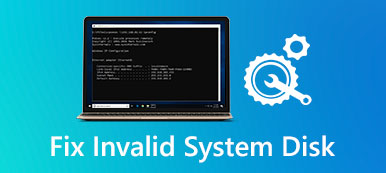Lorsqu'il n'y a pas assez de stockage sur votre Mac, vous devez vérifier le disque dur et supprimer certains fichiers inutiles pour obtenir plus d'espace disponible. Savez-vous comment analyser l'espace disque sur un Mac?

Vous pouvez utiliser un Analyseur d'espace disque Mac pour déterminer l'utilisation de votre disque Mac et libérer de l'espace. Cet article vous présente les 3 meilleurs analyseurs d'utilisation de disque Mac pour mieux gérer divers fichiers sur votre Mac et organiser toutes les données.
- Partie 1. Analyseur d'espace disque Mac gratuit
- Partie 2. Meilleur analyseur d'espace disque pour Mac
- Partie 3. Visualiseur d'espace disque Mac payant
- Partie 4. FAQ sur Mac Disk Space Analyzer
Partie 1. Analyseur d'espace disque Mac gratuit intégré – Disk Drill
Sur Apeaksoft, nous nous engageons à vous proposer du contenu vérifié. Voici nos efforts pour y parvenir :
- Lorsqu'il s'agit de tous les produits sélectionnés dans nos revues, notre priorité est leur popularité et vos besoins.
- Notre équipe de contenu Apeaksoft a testé tous les produits mentionnés ci-dessous.
- Au cours du processus de test, notre équipe se concentre sur ses fonctionnalités exceptionnelles, ses avantages et ses inconvénients, la compatibilité des appareils, son prix, son utilisation et d'autres fonctionnalités remarquables.
- En ce qui concerne les ressources de ces avis, nous avons utilisé des plateformes et des sites Web d’avis fiables.
- Nous recueillons les suggestions de nos utilisateurs et analysons leurs commentaires sur les logiciels Apeaksoft ainsi que sur les programmes d'autres marques.

Disk Drill est un analyseur d'espace disque gratuit et préinstallé pour Mac. Il peut visualiser l'utilisation du disque dur de votre Mac, afficher l'utilisation du disque et identifier les éléments que vous devez supprimer ou transférer. En outre, cet outil gratuit d'analyse de l'espace disque Mac peut formater et gérer les volumes sur vos périphériques de stockage physiques, combiner plusieurs disques durs en un ensemble RAID en un seul disque, réparer les erreurs sur les disques et volumes Mac, et plus encore.

Lorsque vous souhaitez utiliser Disk Drill pour analyser l'utilisation de votre disque Mac, vous pouvez accéder à Finder, choisissez Go puis entrez le Utilitaires. Localisez et double-cliquez Utilitaire de disque pour l'ouvrir. Vous pouvez également ouvrir une fenêtre du Finder, cliquer sur Applications, puis accéder au dossier Utilitaires.
Vous ne pouvez pas gérer directement l'espace de stockage de votre Mac dans Disk Drill. Pour visualiser et optimiser l'espace de stockage d'un Mac, vous devez choisir le À propos de ce Mac Option de Apple menu.

Vous pouvez maintenant cliquer sur le Gérer pour accéder à la fenêtre de gestion du stockage Mac. Ici, vous pouvez obtenir des informations détaillées sur les utilisations spécifiques des données. Vous pouvez utiliser 4 solutions principales sous le Recommandations pour gérer l'utilisation de votre disque Mac.

Partie 2. Meilleur analyseur d’espace disque pour Mac – Apeaksoft Mac Cleaner
Si vous souhaitez vérifier l'utilisation actuelle du disque de votre Mac et libérer directement de l'espace de stockage, vous pouvez vous fier au célèbre logiciel d'analyse d'espace disque Mac, Mac Cleaner.

4,000,000+ Téléchargements
Analysez l'espace disque du Mac et affichez les états actuels du processeur et de la mémoire du Mac.
Offre de nombreux outils utiles, notamment le gestionnaire de fichiers, l'optimiseur, le programme de désinstallation, etc.
Gérez et supprimez les fichiers volumineux et anciens, les fichiers indésirables, les applications et autres pour libérer de l'espace disque.
Supprimez les virus, les logiciels publicitaires, les logiciels malveillants et optimisez les performances de votre Mac en temps réel.
Étape 1 Téléchargez, installez et exécutez gratuitement cet analyseur d'espace disque sur votre iMac ou MacBook exécutant n'importe quel macOS. Pour vérifier l'utilisation de votre disque Mac, vous pouvez cliquer sur le Statut.

Étape 2Pour libérer de l'espace disque sur votre Mac, vous pouvez choisir le Nettoyeur caractéristique. Il vous offre 8 options de nettoyage des données Mac. Vous pouvez les utiliser pour supprimer les fichiers inutiles du système, les fichiers volumineux et anciens, les doublons et autres données indésirables d'un Mac.

Étape 3Si vous avez besoin d'optimiser les performances de votre Mac, de désinstaller des applications inutilisées, de gérer des fichiers ou de protéger la confidentialité, vous pouvez accéder à ToolKit.

Partie 3. Visualiseur d'espace disque Mac payant – DaisyDisk
DaisyDisk est un outil de visualisation d'espace disque Mac populaire qui offre un moyen pratique d'analyser l'espace disque de votre Mac. Il créera un affichage graphique circulaire facile à comprendre de l'utilisation du disque Mac et donnera un excellent aperçu de tous les disques connectés. Vous pouvez voir clairement l'espace utilisé et inutilisé.

Vous devez payer 9.99 $ pour DaisyDisk dans le Mac App Store. Il propose également une version d'essai gratuite pour afficher et nettoyer l'espace disque du Mac. Vous pouvez facilement trouver les fichiers inhabituellement volumineux, vérifiez leur contenu, puis supprimez-les.
Partie 4. FAQ sur Mac Disk Space Analyzer
Question 1. Quel est le but de l'analyseur d'espace disque Mac ?
Un analyseur de disque Mac est un type de logiciel qui vérifie l'espace et l'utilisation des lecteurs Mac, explore les fichiers/dossiers, et gère et efface diverses données. Il peut accéder à tous les types de fichiers et de dossiers sur votre Mac, puis génère un graphique pour afficher les utilisations spécifiques du disque. Un analyseur de disque Mac vous permet de localiser facilement les fichiers anciens, volumineux et inutiles. Avec lui, vous pouvez supprimer les données indésirables et libérer de l'espace de stockage Mac.
Question 2. Comment stocker des données dans iCloud sur un Mac ?
Cliquez sur Apple dans la barre de menu supérieure, puis choisissez l'option À propos de ce Mac. Cliquez sur l'onglet Stockage, puis cliquez sur le bouton Gérer. Vous pouvez désormais accéder à la fonctionnalité Store dans iCloud. Vous pouvez l'utiliser pour stocker vos fichiers Mac dans iCloud.
Question 3. Comment désinstaller les applications inutilisées sur mon Mac ?
Vous pouvez cliquer sur Finder dans le Dock, puis cliquer sur Applications dans la barre latérale gauche du Finder pour accéder à toutes les applications installées sur votre Mac. Lorsque vous trouvez une application que vous n'utilisez plus, vous pouvez simplement supprimer l'application en faisant glisser l'application dans la corbeille.
Conclusion
Ici, dans cet article, vous pouvez obtenir 3 superbes Analyseur d'espace disque Mac outils pour vérifier l'utilisation de votre disque Mac et libérer de l'espace de stockage. Vous pouvez utiliser celui que vous préférez pour mieux gérer diverses données et applications sur votre Mac.